Hướng dẫn kiểm tra lỗi card màn hình bằng Furmark khi mua VGA cũ hoặc mới
VGA, hay còn gọi là card màn hình, là thiết bị không thể thiếu đối với game thủ và những người làm việc trong lĩnh vực đồ họa. Tuy không phải là thiết bị quan trọng nhất, nhưng việc mua VGA cũ giúp tiết kiệm chi phí đáng kể. Vậy làm thế nào để kiểm tra VGA cũ một cách chính xác? Hãy cùng khám phá trong bài viết dưới đây!

Để kiểm tra card màn hình cũ, chúng ta sẽ sử dụng phần mềm Furmark để đẩy GPU lên mức tải tối đa. Qua đó, phát hiện các hiện tượng như màn hình đen, nhấp nháy khi chạy các tác vụ đồ họa nặng hoặc chơi game.
Bạn có thể tải phần mềm Furmark tại đây.
https://geeks3d.com/furmark/downloads/
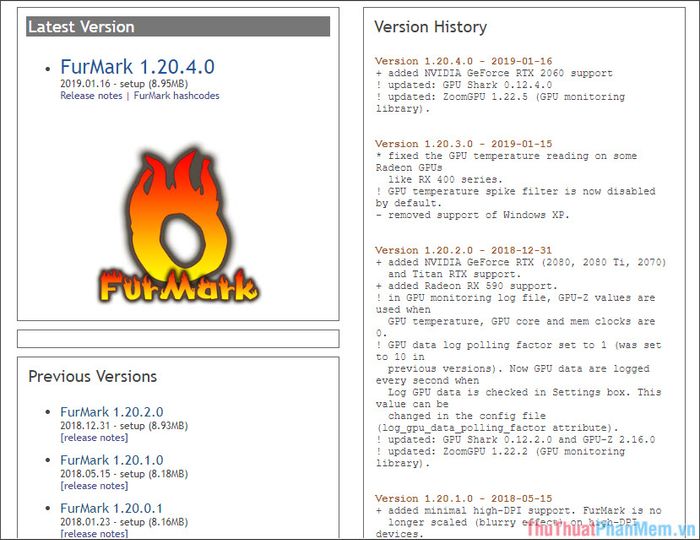
Bước 1: Sau khi tải và cài đặt, hãy mở Furmark. Tại giao diện chính, chú ý đến mục GPU benchmarks - đây là nơi thiết lập để kiểm tra card màn hình bằng cách chạy full-load và đưa ra điểm số so sánh. Bắt đầu với độ phân giải HD 720p bằng cách chọn Preset:720.
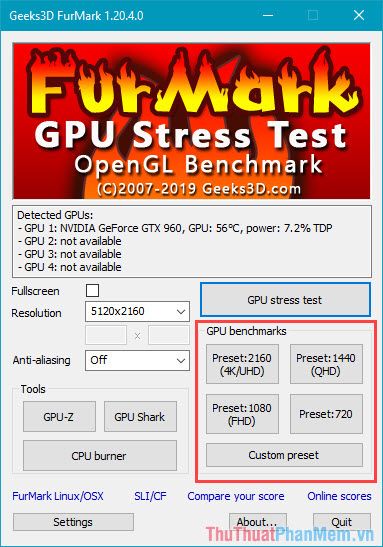
Lưu ý cảnh báo về nguy cơ hỏng card màn hình hoặc nguồn. Bạn có thể bỏ qua cảnh báo này và tiếp tục bằng cách nhấn GO.
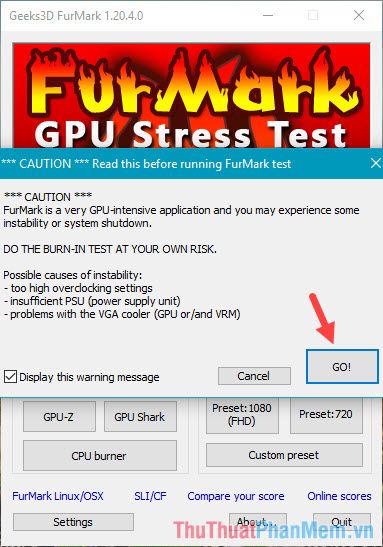
Bước 2: Phần mềm sẽ chạy từ 0% -> 100% để đánh giá toàn diện hiệu năng của card màn hình.
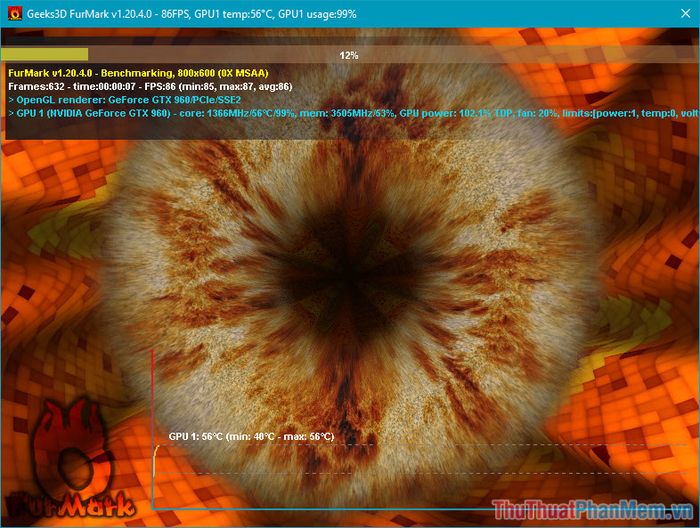
Bước 3: Sau khi quá trình kiểm tra hoàn tất, phần mềm sẽ hiển thị điểm số và đánh giá hiệu năng trong vùng chữ đỏ được khoanh vùng. Trong bài test này, card màn hình Nvidia GTX 960 được kiểm tra với hai tuỳ chọn preset 720 và preset 1080, đạt điểm số lần lượt là 4143 và 2556. Bạn có thể so sánh kết quả này với các hệ thống khác trên Google để đánh giá hiệu năng tổng thể của VGA.
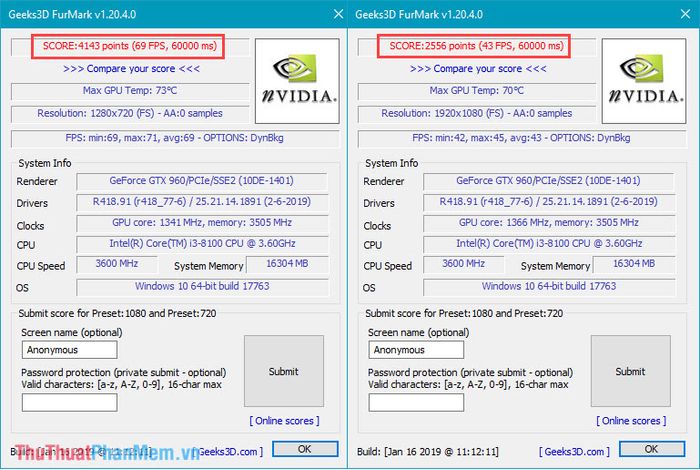
Bảng so sánh hiệu năng card màn hình (màu cam đại diện cho VGA GTX 960 trong bài test).
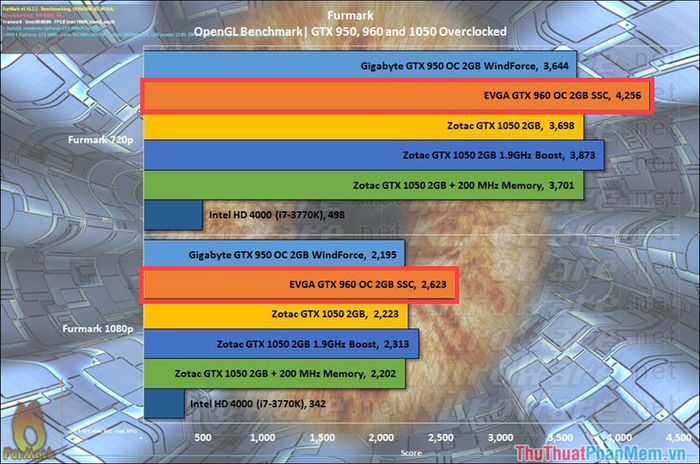
Hy vọng bài viết này sẽ giúp bạn tự tin hơn trong việc kiểm tra và lựa chọn card màn hình phù hợp cho máy tính của mình. Chúc bạn thành công!
Có thể bạn quan tâm

Top 10 món ăn đặc sắc nhất từ gan ngỗng và cách chế biến

Top 6 quán bún đậu mắm tôm ngon nổi bật tại Quận 4, TP. HCM

Top 8 Bài văn tả con ngan lớp 4 tuyệt vời nhất

Hướng dẫn chi tiết cách kho cá trôi với riềng, mang đến món ăn đậm đà, thơm ngon, dễ làm cho bữa cơm gia đình

Top 10 Món Ăn Tốt Nhất Dành Cho Người Tiểu Đường


